В наше время проведение онлайн-встреч стало неотъемлемой частью нашей жизни. Чтобы обеспечить комфортную и качественную связь во время общения через Zoom, важно правильно настроить звук. Если у вас есть наушники, использование их во время видеоконференций может быть очень полезным. Они помогут улучшить качество звука и уменьшить шумы из окружающей среды.
Первым шагом для настройки звука через наушники в Zoom является подключение их к компьютеру или устройству, на котором вы планируете проводить видеоконференции. Удостоверьтесь, что наушники подключены правильно и полностью вставлены в разъем.
Затем откройте приложение Zoom и войдите в свою учетную запись. Перейдите в настройки звука, которые обычно находятся в разделе «Настройки звука» или «Настройки аудио». В этом разделе вы сможете выбрать используемые вами устройства ввода и вывода звука.
В выпадающем меню выберите свои наушники в качестве устройства вывода звука. Если вам нужно использовать микрофон в наушниках, выберите его в качестве устройства ввода звука. После этого сохраните изменения и закройте настройки.
Теперь вы должны проверить настройки звука в самом приложении Zoom. Перейдите в раздел «Настройки аудио» в меню «Видео». Проверьте, что выбраны правильные устройства ввода и вывода звука, включая ваши наушники. Убедитесь, что регулятор громкости настроен на комфортный уровень для вас.
Как настроить звук через наушники в Zoom
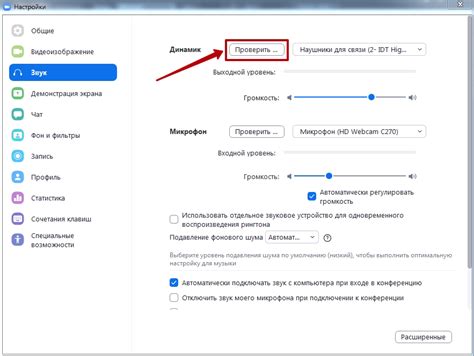
Zoom стал одной из самых популярных платформ для проведения онлайн встреч и конференций. При использовании Zoom через наушники можно получить более качественное и интимное звучание звука. В этой статье я расскажу вам, как правильно настроить звук через наушники в Zoom.
1. Подключите наушники к компьютеру или мобильному устройству. Убедитесь, что они правильно подключены и работают.
2. Запустите Zoom и зайдите в настройки звука. Для этого нажмите на иконку шестеренки в правом верхнем углу окна Zoom и выберите "Настройки звука".
3. В разделе "Воспроизведение звука" выберите свои наушники в качестве устройства вывода звука. Если наушники не отображаются в списке, возможно, вам потребуется обновить или установить драйверы наушников.
4. В разделе "Микрофон" выберите свои наушники в качестве устройства ввода звука. Это позволит использовать микрофон наушников для передачи звука в Zoom.
Примечание: Если в списке настройки звука не отображаются ваши наушники, попробуйте перезапустить Zoom или компьютер.
5. После настройки звука через наушники в Zoom, проверьте его правильность. Для этого можно воспользоваться функцией тестирования звука в разделе "Настройки звука". Вы сможете услышать тестовое сообщение и проверить работу наушников и микрофона.
Теперь вы умеете настраивать звук через наушники в Zoom. При использовании наушников во время конференций вы получите более качественное звучание и сможете избежать лишних шумов и эха.
Подключение наушников
Для того чтобы настроить звук через наушники в Zoom, необходимо правильно их подключить к компьютеру или устройству, с которого будет проходить видеовстреча.
Во-первых, убедитесь, что ваш компьютер или устройство поддерживает аудио разъем, соответствующий вашим наушникам. Обычно это либо разъем 3,5 мм для наушников, либо USB-порт для беспроводных наушников.
После этого вставьте разъем наушников в соответствующий аудио порт на вашем компьютере или устройстве. Убедитесь, что разъем подключен качественно и надежно, чтобы избежать помех и проблем с звуком во время видеовстречи.
Когда наушники подключены, перейдите в настройки Zoom. Для этого нажмите на свою учетную запись в правом верхнем углу окна Zoom и выберите "Настройки". В открывшемся меню перейдите во вкладку "Звук" и выберите свои наушники в качестве аудио устройства.
После выбора наушников в настройках Zoom, проверьте их работу. Нажмите на кнопку "Проверить громкость" и следуйте инструкциям на экране. Удостоверьтесь, что звук воспроизводится через подключенные наушники и настройки громкости регулируются правильно.
Запуск приложения Zoom

Для запуска приложения Zoom на компьютере, сначала необходимо скачать и установить его. Перейдите на официальный сайт Zoom и выберите соответствующую операционную систему для скачивания приложения.
После завершения загрузки, откройте установочный файл и следуйте инструкциям на экране для установки Zoom на ваш компьютер.
Когда установка будет завершена, запустите приложение Zoom. Чтобы это сделать, найдите ярлык Zoom на своем рабочем столе или в меню "Пуск" и щелкните по нему дважды.
После запуска приложения Zoom, вам будет предложено войти в свою учетную запись Zoom или создать новую. Если у вас уже есть учетная запись Zoom, введите свой адрес электронной почты и пароль, а затем нажмите "Войти". Если вы хотите создать новую учетную запись, выберите соответствующую опцию и следуйте инструкциям.
После успешного входа в приложение Zoom, вы сможете настроить звук через наушники, используя настройки звука внутри приложения или настройки звука операционной системы вашего компьютера.
Проверка настроек звука
После того как вы подключили наушники к компьютеру и настроили звук в приложении Zoom, необходимо убедиться, что все работает правильно. Для этого можно выполнить несколько простых шагов:
- Проверьте звук на других программах: Откройте любое приложение или веб-страницу, воспроизводящую звук, и прослушайте его через наушники. Если звук воспроизводится корректно, значит наушники правильно подключены и работают.
- Проверьте звук в настройках Zoom: Зайдите в настройки приложения Zoom и выберите вкладку "Аудио". Убедитесь, что выбраны правильные настройки для микрофона и динамиков, а также настройки уровня громкости.
- Проведите тестовый звонок: Создайте тестовую конференцию в Zoom и пригласите к ней своего друга или коллегу. Попросите их проверить, слышно ли их голос через наушники и насколько четко они слышат ваш голос. Если все работает исправно, вы можете быть уверены в правильных настройках звука.
Если во время тестирования вы обнаружили неполадки со звуком, попробуйте повторно проверить настройки, убедиться в правильности подключения наушников и обратиться к руководству пользователя приложения Zoom для получения дополнительной помощи.
Выбор наушников в качестве аудиоустройства

Возможность использования наушников в качестве аудиоустройства в Zoom позволяет обеспечить более качественное и комфортное воспроизведение звука во время видеоконференций. Для выбора наушников как аудиоустройства требуется несколько простых действий.
- Подключите свои наушники к компьютеру или устройству, с которого будете проводить видеоконференцию.
- Запустите приложение Zoom и войдите в учетную запись.
- В правом верхнем углу окна приложения найдите и нажмите на значок "Настройки".
- В открывшемся меню выберите вкладку "Аудио".
- В разделе "Воспроизведение звука" найдите выпадающий список "Микшер системы" и выберите свои наушники.
- Убедитесь, что выбранное аудиоустройство отображается как "По умолчанию".
- Проверьте качество звука, воспроизведя тестовое аудио. При необходимости отрегулируйте громкость наушников.
После выполнения указанных шагов звук во время видеоконференции будет воспроизводиться через подключенные наушники. Не забудьте проверить работоспособность микрофона, чтобы также быть уверенным в качестве своего голоса при общении с собеседниками.
Проверка звука в наушниках
Когда вы подключаете наушники к своему устройству для использования в Zoom, важно проверить правильность настройки звука, чтобы гарантировать качественную звуковую передачу.
Прежде всего, убедитесь, что наушники подключены к вашему устройству корректно. Проверьте, что штепсель наушников полностью вставлен в выходную гнездо. Если наушники имеют встроенный микрофон, убедитесь, что его вклеены до конца.
После подключения наушников откройте настройки звука на вашем устройстве. В ОС Windows откройте "Панель управления" и выберите раздел "Звук". Затем выберите свои наушники в качестве устройства вывода звука.
Далее, в Zoom откройте настройки звука. Нажмите на свою фотографию в правом верхнем углу экрана и выберите "Настройки". В разделе "Аудио" убедитесь, что наушники выбраны как устройство вывода и входа звука.
Чтобы проверить звук в наушниках, можно воспользоваться функцией тестирования звука в Zoom. Щелкните по кнопке "Тест динамиков" и прослушайте звуковой сигнал через наушники. Если звук слышен и качество передачи звука оптимальное, то наушники настроены правильно.
Не забудьте также проверить громкость звука в наушниках. Убедитесь, что громкость установлена на комфортном уровне и не слишком громкая или тихая для вас. Кроме того, проверьте, что функция "Отключение звука при поступлении нового сообщения" в настройках Zoom отключена, чтобы не пропустить какой-либо звуковой сигнал.
Важно также избегать использования наушников с поврежденным кабелем или разъемом, так как это может привести к нестабильной работе звука. Если у вас возникли проблемы с настройкой звука в наушниках в Zoom, попробуйте переподключить их или использовать другие наушники для проверки.
Регулировка уровня громкости
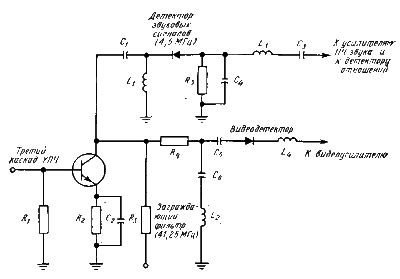
Настройка уровня громкости в Zoom осуществляется очень просто и позволяет каждому пользователю индивидуально контролировать звук во время видеоконференции или аудиовызова. Для этого в программе предусмотрены несколько функций:
- Регулятор громкости внизу окна - находится справа от значка микрофона. Перемещая ползунок вправо, вы увеличиваете громкость, а влево - уменьшаете. При этом иконка на ползунке позволяет ориентироваться на текущий уровень.
- Горячие клавиши - Zoom также предлагает удобную функцию управления звуком с помощью горячих клавиш. Например, комбинация клавиш "Ctrl" + "Shift" + "↑" позволяет увеличить громкость, а "Ctrl" + "Shift" + "↓" - уменьшить.
- Настройки аудио - для тонкой настройки уровня громкости, можно открыть раздел "Настройки" и выбрать вкладку "Аудио". Здесь вы сможете вручную регулировать громкость динамиков и микрофона, а также проверить, что выбран правильный аудиоустройство.
Не забывайте, что уровень громкости может отличаться в зависимости от определенных факторов, например, качества ваших наушников или акустических систем. Поэтому рекомендуется провести тестовый звонок или видеоконференцию для корректной настройки громкости.
Вопрос-ответ
Как настроить звук через наушники в Zoom?
Для настройки звука через наушники в Zoom вам необходимо выполнить следующие действия:
Как подключить наушники к Zoom?
Чтобы подключить наушники к Zoom, вам нужно сначала открыть приложение Zoom на своем устройстве. Затем перейдите в раздел "Настройки" и выберите раздел "Аудио". В этом разделе вы найдете вкладку "Входное устройство". В ней выберите свои наушники в качестве устройства ввода звука. После этого все звуковые сигналы в Zoom будут воспроизводиться через подключенные наушники.
Как настроить громкость наушников во время звонка в Zoom?
Чтобы настроить громкость наушников во время звонка в Zoom, используйте специальные кнопки на наушниках или регулятор громкости на компьютере. Если наушники имеют свои собственные кнопки регулировки громкости, вы можете использовать их для увеличения или уменьшения звука. Если наушники подключены к компьютеру через штекер или USB, то используйте регулятор громкости на компьютере для настройки звука.
Почему звук через наушники в Zoom не работает?
Если звук через наушники в Zoom не работает, то есть несколько возможных причин этой проблемы. Во-первых, убедитесь, что наушники правильно подключены к компьютеру и выбраны в качестве устройства ввода и вывода звука в настройках Zoom. Во-вторых, проверьте громкость наушников и регулятор громкости на компьютере - возможно, она слишком низкая или отключена. В-третьих, убедитесь, что в настройках Zoom не выбрано другое аудиоустройство для воспроизведения звука, например, динамики компьютера. Если все эти проверки не помогли решить проблему, возможно, наушники неисправны или требуется обновить драйверы звуковой карты на компьютере.
Как настроить звук наушников в Zoom на Mac?
Если вы используете Mac, чтобы настроить звук наушников в Zoom, откройте приложение Zoom на своем устройстве. Затем перейдите в меню "Zoom" в верхней панели экрана и выберите пункт "Настройки". В открывшемся окне выберите раздел "Звук" и выберите свои наушники в качестве устройства ввода и вывода звука. После этого все звуковые сигналы в Zoom будут воспроизводиться через подключенные наушники.




